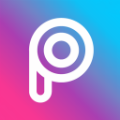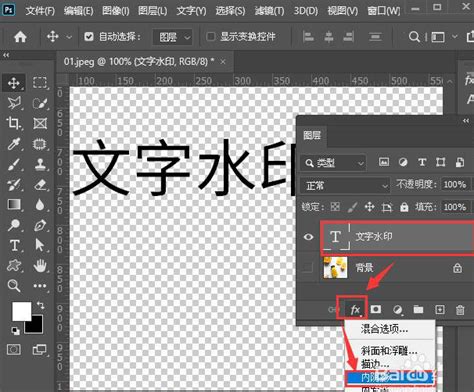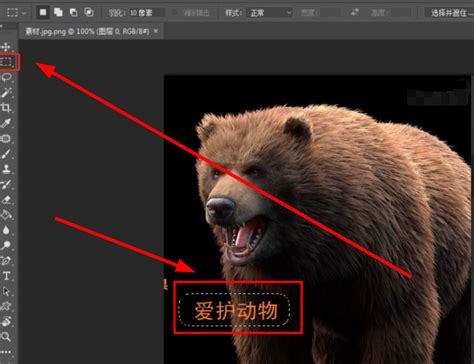PS中的文字如何编辑?
PS,即Photoshop,作为一款强大的图像处理软件,不仅被广泛应用于照片编辑、设计海报、制作广告等领域,还在文字编辑方面展现出非凡的能力。许多设计师和摄影师都借助PS的文字编辑功能,实现了创意无限的设计作品。那么,PS的文字究竟是怎么编辑的呢?接下来,我们就来详细探讨一下。

在Photoshop中编辑文字,首先需要创建一个新的文档或者打开一个已有的图像文件。随后,可以从工具栏中选择“文字工具”(快捷键为T),这时鼠标指针会变成一个带有字母“T”的图标。在画布上单击鼠标左键,即可出现一个闪烁的光标,这表示可以在此处输入文字。开始输入后,你会看到文字实时显示在画布上,这种即时反馈的编辑方式让设计更加直观和高效。
文字的字体、字号、颜色等属性是可以通过上方的属性栏进行调整的。选中文字后,属性栏会显示当前文字的字体、字号、颜色、对齐方式等选项。通过点击下拉菜单或者拖动滑块,可以轻松改变这些属性。例如,可以选择粗体或斜体效果,调整文字大小,或者选择一种符合设计需求的颜色。同时,Photoshop还提供了丰富的字体库,用户可以根据自己的需要选择适合的字体,使设计更加个性化和美观。
除了基本的文字属性调整外,Photoshop还允许对文字进行变形处理。选中文字后,从菜单栏中选择“图层”>“文字”>“文字变形”,会弹出一个对话框,其中包含了多种变形效果,如拱形、波浪形、膨胀等。通过调整变形参数,可以创造出独特的文字效果,使设计作品更具艺术感。
在文字编辑过程中,段落对齐和缩进也是非常重要的。Photoshop提供了左对齐、居中对齐、右对齐和两端对齐等多种对齐方式,以满足不同设计需求。同时,还可以通过调整段落缩进,使文字排版更加整齐和美观。这些功能在属性栏中都可以轻松找到并设置。
在Photoshop中,文字图层与普通图层一样,可以进行各种变换操作。例如,可以使用自由变换工具(快捷键Ctrl+T)对文字进行缩放、旋转、倾斜等变换。通过拖动变换框的边角或中心点,可以实时看到变换效果。此外,还可以使用扭曲、透视等变换工具,创造出更加复杂的文字效果。这些变换操作不仅可以让文字适应不同的设计布局,还可以增加设计作品的趣味性和动感。
在文字编辑完成后,可能需要将其转换为智能对象或形状图层,以便进行更高级的编辑操作。将文字图层转换为智能对象后,可以对文字进行缩放、旋转等操作而不会丢失质量。同时,还可以对智能对象应用滤镜和图层样式,创造出丰富的视觉效果。而将文字图层转换为形状图层后,可以编辑文字的轮廓和路径,实现更加精细的设计。
Photoshop中的图层样式功能也可以为文字添加各种效果,如阴影、发光、浮雕等。选中文字图层后,从图层样式面板中选择所需的效果,并调整相关参数,即可将效果应用到文字上。这些效果可以使文字更加立体和突出,增强设计作品的表现力。
在编辑文字时,还需要注意文字的可读性和清晰度。确保文字颜色与背景形成鲜明对比,以便读者能够轻松阅读。同时,避免使用过小的字号或过于复杂的字体,以免影响文字的可读性。此外,还可以通过调整文字的间距和行距,使文字排版更加舒适和美观。
除了基本的文字编辑功能外,Photoshop还提供了一些高级的文字处理技巧。例如,可以使用文字蒙版工具创建文字形状的选区,然后对选区进行填充、描边等操作。这种方法可以创建出独特的文字效果,使设计作品更加引人注目。同时,还可以使用路径文字工具沿着特定路径排列文字,实现更加灵活和创意的文字排版方式。
在实际应用中,许多设计师还会结合其他设计元素和技巧来优化文字编辑效果。例如,可以使用画笔工具、形状工具等创建与文字相关的图形和元素,增强设计的整体感和层次感。同时,还可以利用色彩搭配、光影效果等技巧来提升文字的表现力和吸引力。
此外,Photoshop还提供了丰富的文字排版和设计模板,用户可以直接使用这些模板来创建专业的设计作品。这些模板包含了各种精美的文字效果和排版方式,可以帮助用户快速实现设计需求。当然,用户也可以根据自己的喜好和创意对模板进行修改和定制,使其更加符合个人或项目的需求。
在文字编辑过程中,保持耐心和细心是非常重要的。因为即使是一个小小的错误也可能对整个设计作品产生重大影响。因此,在编辑文字时,需要仔细校对和检查每一个细节,确保文字内容准确无误、排版整洁美观。同时,还需要不断尝试和实践不同的编辑技巧和效果,以提升自己的设计能力和水平。
综上所述,Photoshop中的文字编辑功能非常强大且灵活多样。通过熟练掌握这些功能和技巧,用户可以创建出各种独特且富有创意的文字效果和设计作品。无论是设计师还是普通用户,都可以利用Photoshop的文字编辑功能来提升自己的设计能力和创意水平。因此,如果你对Photoshop的文字编辑感兴趣的话,不妨亲自尝试一下这些功能和技巧吧!相信你一定能够
- 上一篇: 轻松卸载瑞星个人防火墙的指南
- 下一篇: Flash选择工具中三个按钮的使用方法
-
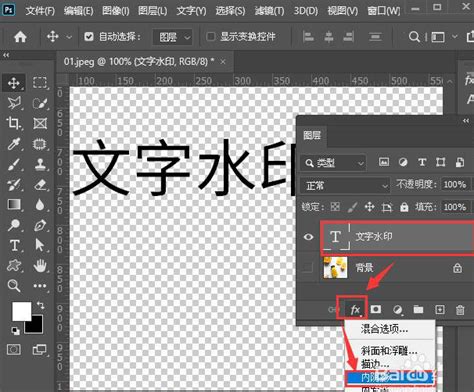 掌握PS绝技:打造炫酷透明文字与LOGO,让你的设计瞬间脱颖而出!资讯攻略10-28
掌握PS绝技:打造炫酷透明文字与LOGO,让你的设计瞬间脱颖而出!资讯攻略10-28 -
 PS制作GIF文字动画教程资讯攻略11-18
PS制作GIF文字动画教程资讯攻略11-18 -
 Photoshop(PS)打造炫酷特效文字教程资讯攻略12-07
Photoshop(PS)打造炫酷特效文字教程资讯攻略12-07 -
 如何用PS打造霓虹灯效果?资讯攻略11-28
如何用PS打造霓虹灯效果?资讯攻略11-28 -
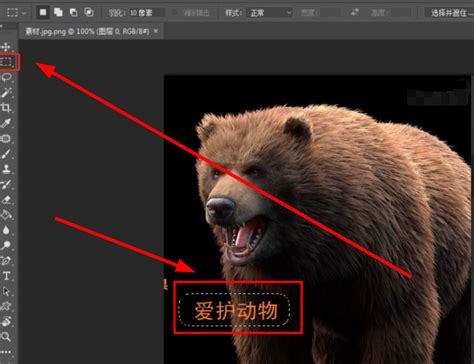 PS轻松去除图片文字教程资讯攻略12-04
PS轻松去除图片文字教程资讯攻略12-04 -
 如何用PS制作动感特效文字?资讯攻略10-28
如何用PS制作动感特效文字?资讯攻略10-28